1系统注册
在浏览器的地址栏中键入系统地址http://www.xchdpf.org.cn:8050/,进入系统,如图1.1所示

图1.1
点击图1.1中右上角的 功能按钮,进入用户注册页面,如图1.2所示
功能按钮,进入用户注册页面,如图1.2所示

图1.2
注册页面中包含个人用户(求职者)注册和企业用户注册,默认为个人用户注册页面,即图1.2所示页面。
需填写用户名(字母)、密码(数字、字母及特殊字符的组合,特殊字符包括!@#¥%^&*())、手机号,之后通过发送到手机的验证码确认,勾选注册许可协议,点击“立即注册”即可。如图1.3。

图1.3
2系统登录
点击系统首页右上角的 按钮,进入如图2.1页面。
按钮,进入如图2.1页面。

图2.1
在登录页面中键入注册的用户名、密码及验证码,点击“立即登录”即可进入系统。
3账户管理
进入系统后,首先完善用户的账户资料信息,包括账户资料和头像设置,如图3.1所示

图3.1
3.1账户资料
点击账户管理中的账户资料,进入账户资料页面,如图3.1.1所示

图3.1.1
账户资料无必填项,按照页面展示信息项填写,之后点击“确认修改”即可。
3.2头像设置
点击账户管理中的头像设置,进入如图3.2.1页面。

图3.2.1
点击上传图片,如图3.2.2所示

图3.2.2
选择图片,点击图3.2.2中的打开,如图3.3.3所示
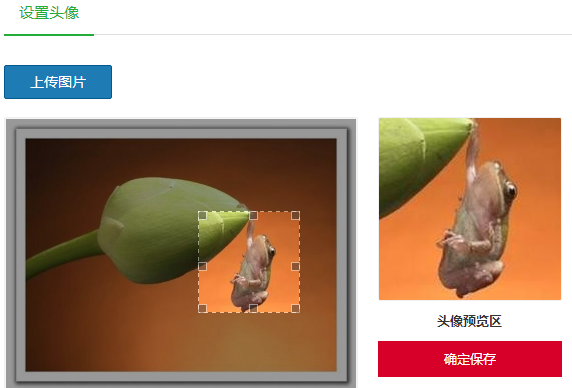
图3.3.3
选择作为头衔的区域,点击“确定保存”即可完成头像的设置。
3.3修改密码
点击账户管理中的修改密码,如图3.3.1所示

图3.3.1
输入旧密码及新密码,点击“确认修改”按钮即可。
3.4退出登录
点击后,用户退出系统,系统跳转到登录页面。
4个人简历
个人简历班阔编辑简历、预览简历、求职信及委托投递4个功能页面,如图4.1所示
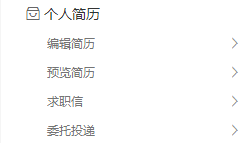
图4.1
4.1编辑简历
在个人中心中,会提示简历的完成度,如图4.1.1所示

图4.1.1
点击“编辑简历”,进入编辑页面,如图4.1.2所示所示

图4.1.2
编辑简历中,只有基本信息选项卡下的简历名称、姓名、残疾证号、身份证号、婚姻状况、政治面貌、户口类型、户口所在地、手机和参加工作年份是必填项(这些会影响到企业查找简历,所以设置为必填项)。
完成编辑简历后,点击确认修改即可保存简历信息。
其余选项卡求职意向、工作经验、教育背景、证书、生活照片和其他信息,可以不填写,但是如果填写的话,根据页面中必填项提示,填写完整保存即可。
简历的完整度高有利于企业快速找到您,所以建议尽量提高简历的完整度。
4.2预览简历
点击预览简历,如图4.2.1所示

图4.2.1
4.3求职信
求职信应用于求职者申请岗位。可在申请岗位的同时附带求职信。求职信可提前编辑为模板。如图4.3.1所示

图4.3.1
在求职信页面中,填写求职信标题及描述,点击“确认”按钮即可。
可编辑多条求职信。
4.4委托投递
委托投递功能是系统帮助求职者自动投递其建立到与求职者求职意向相匹配的公司,如图4.4.1所示

图4.4.1
选择委托时长,点击“确定”按钮即可设置成功。
取消委托
委托投递后,在个人中心下边的图标中,委托投递图标变为取消委托,点击即可取消委托,如图4.4.2所示。

图4.4.2
4.5公开简历
编辑简历后,可对简历进行公开和隐藏。默认是隐藏的,需要求职者公开简历。简历公开后,求职者的简历才能被企业用户查找到。如图4.5.1所示,在个人中心,有公开简历的图标,点击即可公开和隐藏简历信息。

图4.5.1
4.6登录名绑定
登录名绑定的功能是把用户名和残疾人证号及身份证号绑定在一起,作用于求职者登录时,用户名可填写“注册时的手机号”、“残疾人证号”、“身份证号”及注册的用户名。

图4.6.1
点击图4.6.1中的“立即绑定”按钮,如图4.6.2所示

图4.6.2
在图4.6.2中键入身份证号和残疾人证号后,点击确定即可。下次求职者登录时可用身份证号和残疾人证号作为用户名登录。
5申请记录
申请记录为求职者进行求职的过程记录信息,是求职者主动申请岗位开始,一直到入职成功的过程记录。
5.1申请岗位
在个人中心的推介中,或者检索中心、或者系统首页中点击申请岗位,如图5.1.1所示

图5.1.1
点击“申请岗位”按钮,进入岗位介绍详细页面,如图5.1.2

图5.1.2
再点击图5.1.2中的“立即申请”,在弹出框中选择求职信(不选也可),点击“确定”按钮即可。


5.2查看申请的岗位
点击申请记录中的未被查看,如图5.2.1所示,申请岗位的信息会根据企业的反馈分别出现在“未被查看”、“面试邀请”、“不合适”或者“入职”中。

图5.2.1
如果企业发出面试邀请,如图5.2.2,求职者可在现实中参加面试,在系统中的操作是可以点击入职或者删除记录。

图5.2.2
同理,如果企业对求职者的申请人为不合适,那么申请记录就会出现在“不合适”选项卡下边;
面试邀请后,如果现实中求职者入职成功,那么求职者、企业或者后台管理人员都可对此申请记录进行“入职”操作,那么此条申请记录即出现在“入职”选项想看下边。
5.3检索中心
求职者可在检索中心查找合适自己的岗位信息,之后进行申请。如图5.3.1所示。

图5.3.1
6企业邀请
企业邀请是指企业主动向求职者发出邀请投递,入托求职者同意,那么就会向企业发出申请岗位。如图6.1所示

图6.1
企业邀请中的信息是针对企业主动发出邀请投递的一个记录。
7通知公告和政策信息查看
点击通知公告和政策信息的标题链接,进入详细页面即可查看信息。

共有条评论 网友评论